- Muallif Abigail Brown [email protected].
- Public 2023-12-17 07:04.
- Oxirgi o'zgartirilgan 2025-01-24 12:28.
Brauzer yoki Chromecast translatsiya qilmoqchi boʻlgan manba kontentini aniqlay olmasa, Chromecast “manba qoʻllab-quvvatlanmaydi” xatosi Chrome brauzerida paydo boʻlishi mumkin.
Ushbu xatoning bir necha sabablari bor va shuning uchun bir nechta tuzatishlar mavjud. Masalan, brauzerda hiqichoq, Chromecast qurilmasining o‘zi yoki tarmog‘ingiz bilan bog‘liq muammo yoki mos kelmaydigan dasturiy ta’minotdan tortib o‘chirilgan sozlamalargacha bo‘lgan boshqa narsalar bo‘lishi mumkin.
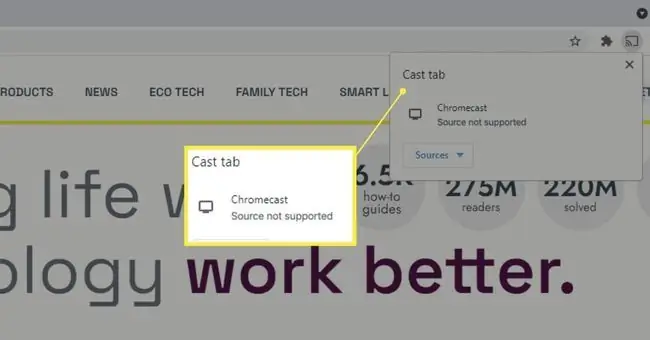
Bu qadamlar Chromecast qurilmasi televizor yoki proyektorga ulangan foydalanuvchilar hamda Chromecast oʻrnatilgan qurilmalarga tegishli.
Chromecast "Manba qoʻllab-quvvatlanmaydi" xatosini qanday tuzatish mumkin
Mana bu xatoni Chrome brauzerida koʻrsangiz nima qilish kerak. Ushbu qadamlar translatsiya qilmoqchi bo'lgan narsangizdan qat'i nazar, u oqimli videomi, mahalliy faylmi yoki butun ish stoli yoki brauzer yorlig'i bo'ladimi, ishlashi kerak. Keyingi bosqichga o‘tishdan oldin yechim siz uchun ishlagan yoki yo‘qligini tekshirishni unutmang.
-
Chromecast yoki televizor oʻrnatilgan boʻlsa, uni bir necha soniya oʻchirib qoʻying va keyin uni qayta ulang.
Yechim juda oddiy koʻrinsa ham, qayta ishga tushirish eng oson birinchi qadam boʻlib, xatoni tuzatish uchun zarur boʻlishi mumkin.
-
Chrome eskirgan boʻlsa, uni yangilang. Eng so'nggi versiyada xatoliklar tuzatilgan va "manba qo'llab-quvvatlanmaydi" xatosini tuzatishi mumkin bo'lgan boshqa yaxshilanishlar mavjud. Bundan tashqari, ko‘pchilik Chrome brauzerini yangilab turish orqali bu xatolikdan xalos bo‘ldi.

Image -
Chromecast mavjud boʻlsa, uni yangilang. 1-qadamdagi qayta ishga tushirish yangilanishni boshlash uchun etarli bo'lishi mumkin, ammo agar bo'lmasa, ko'rsatmalar uchun ushbu havolaga o'ting. Xatoni bartaraf etish uchun yangilanish mavjud boʻlishi mumkin.
Agar sizda Android TV boʻlsa, hozir yangilanishlarni tekshirish uchun yaxshi vaqt. Google Android TV yangilanishlarini amalga oshirish boʻyicha koʻrsatmalar beradi.
Ba'zi televizorlarda Chromecast o'rnatilgandek ko'rinishi mumkin, lekin aslida ular faqat YouTube yoki Netflix kabi DIAL protokoli orqali televizorimizga taqdim etiladigan ayrim veb-saytlar bilan mos keladi. Ish stoli yoki brauzer yorlig‘i kabi boshqa biror narsani translatsiya qilishga urinish “manba qo‘llab-quvvatlanmaydi” xatosini ko‘rsatadi. Televizoringiz haqiqatan ham Chromecast-ni qo‘llab-quvvatlaydimi yoki yo‘qligini bilish uchun Google Chromecast o‘rnatilgan sahifasini tekshiring.
- Kompyuteringizni qayta yoqing va keyin routerni qayta yoqing. Bu har qanday kompyuter yoki tarmoq bilan bog‘liq muammolarga tegishli nosozliklarni tuzatish bo‘yicha so‘nggi umumiy maslahatlardan biridir.
-
Chrome brauzerida chrome://flags/ sahifasiga oʻting. Bularni qidiring va yonidagi menyudan Enabled ni tanlang:
- Barcha IP manzillardagi translatsiya qurilmalariga ulaning
- Cast Media marshrut provayderi

Image -
Bu sozlamalarni vaqtincha oʻchirib qoʻying, bu esa kompyuteringizning Chromecast bilan toʻgʻri aloqa qilishiga xalaqit berishi mumkin:
- VPN
- Reklamani blokirovka qiluvchi kengaytmalar yoki dasturiy ta'minot
- Xavfsizlik devori
- Antivirus dasturi
Ushbu xatoga yoʻl qoʻygan baʼzi odamlar faqat ushbu elementlarni butunlay oʻchirib tashlaganlarida omad kulib boqdi. Masalan, VPNni o‘chirib qo‘yish Chromecast “manba qo‘llab-quvvatlanmaydi” xatosini tuzatmasa, to‘liq o‘chirib tashlang.
- Barcha Chrome kengaytmalarini oʻchirib qoʻying. Agar buni amalga oshirgandan so'ng xatolik yo'qolsa, Chromecast "manba qo'llab-quvvatlanmaydi" xatosini ko'rmasligingizga ishonch hosil qilish uchun kengaytmalarni birma-bir qayta yoqing. Agar bu aybdor bo'lsa, kengaytmalaringizdan birini butunlay o'chirib tashlashingiz kerak bo'lishi mumkin.
-
Agar sizda Android televizoringiz boʻlsa, pultdagi Home tugmasini bosing, sozlamalarga oʻting va ostidan Ilovalar ni tanlang. TV va Tizim ilovalari ostida Google Cast Receiver ni toping.
U yerda avval opsiyani oʻchirib, keyin yana yoqing. Agar bu xatoni tuzatmasa, keshni tozalash uchun ushbu bo'limga qayting.
-
Agar Chromecast funksiyasi televizoringizga oʻrnatilgan boʻlsa, “manba qoʻllab-quvvatlanmaydi” xatosini tuzatish uchun vaqt/sana bilan bogʻliq muammo boʻlishi mumkin.
Televizoringiz sozlamalarida sana va vaqt opsiyasini toping va uni avtomatik aniqlashga sozlang. Keyin, Tarmoq vaqtidan foydalanish opsiyasini tanlang (uni shunga oʻxshash deb atash mumkin).
- Chromecast qurilmasini zavod sozlamalariga qaytaring. Bu uning xotirasi va sozlamalarini butunlay oʻchirib tashlaydi, shuning uchun uni keyinroq yangi qurilma sifatida sozlashingiz kerak boʻladi.
-
Routerni asl holatiga qaytaring. Bu Chromecast sozlamalarini tiklashga o'xshaydi, lekin routeringizga tegishli. Hammasi asl holatiga tiklanadi, shuning uchun Wi-Fi tarmog‘ini qaytadan sozlash kerak bo‘ladi.
Bu avvalgi qayta ishga tushirish bosqichidan farq qiladi. Qayta oʻrnatish moslamalarni oʻchirib tashlaydi va marshrutizatorni zavod sozlamalariga qaytaradi, qayta ishga tushirish esa oddiy oʻchirish va ishga tushirishdir.
- Agar Windows operatsion tizimida boʻlsangiz, Wi-Fi tarmogʻingizni umumiy tarmoqdan shaxsiyga oʻzgartiring. Shunday qilsangiz, kompyuteringiz tarmoqdagi boshqa qurilmalarga ko‘rinadi va bu xatoni tuzatishi mumkin.
-
Edge yoki Chrome Canary (ishlab chiquvchilar uchun moʻljallangan) kabi boshqa brauzerni sinab koʻring. Ba'zi foydalanuvchilar Chrome'dan boshqa narsadan foydalanishga muvaffaq bo'lishdi. Shu nuqtada, barcha uskunani qayta o'rnatganingizdan va hamma narsa yangilanganligini ta'minlaganingizdan so'ng, sizda qolgan eng oson yechim Chrome'ni boshqa brauzer uchun tark etishdir.
Aslida, ba'zi odamlar Chromecast-ga ulanish uchun Edge-dan foydalanadilar, har qanday sababga ko'ra, kompyuteringizdan Chromecast-ga ulanishni ishga tushirishi yoki uyg'otishi, shu bilan Chrome'dagi xatolikni tuzatishi mumkin. Demak, sinab ko'rishga arziydi.

Image -
Operatsion tizimingizni qayta oʻrnating. Ha, bu juda katta qadam, lekin muammo televizor yoki Chromecast bilan bog‘liq bo‘lmasa, bu yechim bo‘lishi mumkin. Agar sizning operatsion tizimingiz aybdor bo'lsa, yangi o'rnatish deyarli har doim xatoni tuzatadi.
Agar asl holatini tiklash usuli shaxsiy fayllarni saqlash variantini oʻz ichiga olmasa (masalan, 11/10/8 da ushbu kompyuterni asl holatiga qaytarish) bu kompyuterdagi hamma narsani oʻchirib tashlaydi. Esda tutingki, bu Chromecast xatosini agar muammo kompyuteringizda boʻlsagina tuzatadi.
FAQ
Chromecast quvvat manbai kerakmi?
Ha. Chromecast-ni sozlashda uni quvvat manbaiga ulash uchun taqdim etilgan adapterdan foydalaning. Biroq, ba'zi modellar quvvat olish uchun televizorning USB portiga ulanganda ishlashi mumkin.
Chromecast audio manbasini qanday o'zgartirasiz?
Birinchidan, qurilmangiz sozlamalariga oʻting va audio manbasini tanlash uchun Audio Default musiqa karnayini tanlang. Keyin musiqa tinglaganingizda foydalanmoqchi boʻlgan televizor yoki karnayni tanlang.
Chromecast'dagi Wi-Fi manbasini qanday o'zgartiraman?
Chromecast’da tarmoqni oʻzgartirish uchun avvalo qurilmangiz Chromecast’ingiz bilan bir xil Wi-Fi tarmogʻiga ulanganligiga ishonch hosil qiling. Keyin, Google Home ilovasida Chromecast qurilmangizni tanlang va Sozlamalar > Wi-Fi > Forget ga oʻting.> Tarmoqni unutish Nihoyat, Chromecast-ni boshqa Wi-Fi tarmog'iga ulash uchun ekrandagi ko'rsatmalarga amal qiling.






